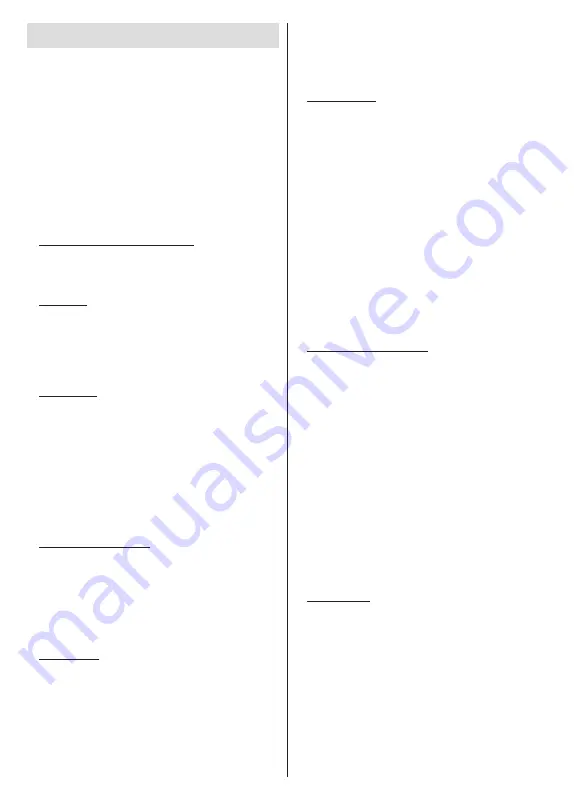
Suomi
- 11 -
Alkuasetusten ohjattu toiminto
Huomautus:
Noudata ohjeita ruudussa ensiasennuksen
suorittamiseksi. Käytä suuntapainikkeita ja
OK
-painiketta
kaukosäätimessä valintaa, asettamiseen, vahvistamiseen
ja jatkamiseen.
Kun laite kytketään päälle ensimmäistä kertaa, terve-
tulonäyttö ilmestyy ruutuun. Valitse haluamasi kieli ja
paina
OK.
Noudata näyttöohjeita TV:n asettamiseksi
ja kanavien virittämiseksi. Ohjattu asennustoiminto
opastaa sinua asennuksen aikana. Voit suorittaa
Ensiasennuksen
milloin tahansa käyttämällä
Tehda-
sasetukset
-vaihtoehtoa
Asetukset>Laiteominaisuu-
det>Tietoja
-valikossa. Voit avata
Asetukset
-valikon
Aloitusnäytöltä tai
TV-vaihtoehdot
-valikosta Live
TV -tilassa.
1. Tervetuloa-viesti ja kielivalinta
“
Tervetuloa
” viesti yhdessä kielivalinnan vaihtoehtojen
kanssa tulee ruutuun. Valitse luettelosta haluamasi
kieli ja paina
OK
.
2. Alue/maa
Seuraavassa vaiheessa valitset Alueen tai Maan
luettelosta ja paina
OK
jatkaaksesi.
Riippuen tässä valitusta vaihtoehdosta, voi seuraavien
vaiheiden järjestys muuttua ja/tai osa vaiheista
ohitetaan.
3. Alkuasetus
Alueen/maan valinnan jälkeen voit aloittaa
alkuasetusten ohjatun toiminnon. Korosta
Jatka
ja paina
OK
jatkaaksesi. Et voi siirtyä takaisin ja
vaihtaa kieltä ja aluetta/maata, kun jatkat tästä
vaiheesta. Kielen tai alueen/maan vaihtamiseksi
tämän vaiheen jälkeen, sinun on kytkettävä TV
valmiustilaan niin, että asetustoiminto alkaa alusta, kun
TV kytketään päälle uudelleen. Tee tämä painamalla
Valmiustilapainiketta
. Valintaikkuna tulee esiin.
Korosta
OK
ja paina
OK.
4. Lisävarusteiden haku
Lisävarusteiden haku suoritetaan alkuasetusten
käynnistymisen jälkeen. Noudata ruutuun tulevia
ohjeita kaukosäätimen (riippuu kaukosäätimen
mallista) ja muiden langattomien lisälaitteiden
laiteparin muodostamiseksi TV:n kanssa. Paina
Palaa/takaisin
-painiketta lisälaitteiden lisäämisen
päättämiseksi ja jatkaaksesi.
5. Pika-asetus
Jos TV:tä ei ole jo liitetty Internetiin Ethernet-kaapelilla,
tulee ruutu esiin, jossa voit siirtää Android-puhelimen
WLAN-verkon ja Google tilin TV:seen. Korosta
Jatka
ja paina
OK
jatkaaksesi. Noudata TV-ruutuun
ja puhelimen näyttöön tulevia ohjeita toiminnon
päättämiseksi. Voit myös ohittaa tämän vaiheen
valitsemalla
Ohita
-vaihtoehdon. Osa vaiheista voidaan
ohittaa, johtuen tässä vaiheessa tehdyistä asetuksista.
Jos TV on liitetty Internetiin Ethernet-kaapelilla, tulee
viesti, jossa ilmoitetaan, että yhteys on muodostettu
esiin. Voit jatkaa langallisella yhteydellä tai vaihtaa
verkkoa. Korosta
Vaihda verkko
ja paina
OK
, jos
haluat käyttää langallista verkkoa langattoman sijaan.
6. Verkkoyhteys
Siirryt automaattisesti seuraavaan vaiheeseen,
jos yhdistät TV:n Internetiin Ethernet-kaapelilla
tässä vaiheessa. Jos ei, langattomia verkkoja
etsitään ja ne luetellaan seuraavassa ruudussa.
Valitse WLAN verkko luettelosta ja paina
OK
. Syötä
salasana virtuaalinäppäimistöllä, jos verkko on
salasanasuojattu. Valitse
Toinen verkko
-vaihtoehto
luettelosta, jos haluamassasi verkossa on piilotettu
SSID (verkon nimi).
Jos et haluat yhdistää Internetiin tässä vaiheessa,
ohita vaihe valitsemalla
Ohita
-vaihtoehto. Voit
yhdistää Internetiin myöhemmin käyttämällä
Verkko
ja Internet
-valikkovaihtoehtoja
Asetukset
-valikossa
Aloitussivulla tai
TV-vaihtoehdot
valikossa Live TV
tilassa.
Tämä vaihe ohitetaan, jos Internet-yhteys on
muodostettu edellisessä vaiheessa.
7. Kirjaudu Google-tilillesi
Jos yhteys on muodostettu, voit kirjautua Google-
tilillesi seuraavalta näytöltä. Sinun on kirjauduttava
Google-tilille Google-palveluiden käyttämiseksi.
Tämä vaihe ohitetaan, jos Internet-yhteyttä ei
ole muodostettu edellisessä vaiheessa tai olet jo
kirjautunut Google-tilille Pika-asetusvaiheessa.
Kirjautumalla voit etsiä uusia video-, musiikki- ja
pelisovelluksia Google Playsta; saada henkilökohtaisia
suosituksia sovelluksista, kuten YouTube; ostaa tai
vuokrata uusimmat elokuvat ja ohjelmat Google Play
Movies & TV toiminnosta; käyttää viihdetiedostojasi ja
hallita mediaa. Korosta
Kirjaudu sisään
ja paina
OK
jatkaaksesi. Voit kirjautua Google-tilille syöttämällä
sähköpostiosoitteen tai puhelinnumeron ja salasanan,
tai luoda uuden tilin.
Jos et halua kirjautua Google-tilille tässä vaiheessa,
ohita vaihe valitsemalla
Ohita
-vaihtoehto.
8. Käyttöehdot
Seuraavaksi näytetään käyttöehdotruutu.
Jatkamalla hyväksyt Google käyttöehdot ja Google
yksityisyydensuojan ja Google Play käyttöehdot.
Korosta
Hyväksy
ja paina
OK
kaukosäätimessä
vahvistaaksesi ja jatkaaksesi. Voit myös nähdä
Käyttöehdot, Yksityisyydensuojan
ja
Play
Käyttöehdot
tällä näytöllä. Tämän sisällön
näyttämiseen vaaditaan Internet-yhteys. Viesti, jossa
ilmoitetaan verkkosivun osoite, jolla nämä tiedot
voidaan myös nähdä, näytetään, jos Internet-yhteyttä
ei ole.
Summary of Contents for TX-24MS480E
Page 622: ...2 5000 5 cm...
Page 623: ...3 II i CLASS 1 LASER PRODUCT 1 1 2 2 m...
Page 624: ...4 1 2 1 100 3 4 5 PVC...
Page 625: ...5 Panasonic a b a mm 75 b mm 75 c VESA d d c mm 7 mm 10 M4 1 x2 2 3 M4 x 12 x4...
Page 628: ...8 220 240 V AC 50 Hz LED LED OK OK 2 LED LED TV...
Page 629: ...9 OSD TV TV TV TV Android OK OK TV OK TV...
Page 633: ...13 Cast Google Assistant Cast 14 TV OK OK OK OK kHz ksym s ID OK DiSEqC OK OK OK LNB OK On OK...
Page 640: ...20 OK OK OK OK OK OK OK OK OK OK OK OK OK OK OK OK OK ATV OK OK OK OK OK OK OK...
Page 643: ...23 OK OK HDMI CEC CEC TV OK 4 6 8 Eco...
Page 646: ...26 Dolby Dolby OK Dolby OK OK OK AC 4 Dolby OK USB USB USB USB USB USB USB OK OK Google...
Page 648: ...28 OK OK OK OK OK OK OK OK OK OK OK OK TV OK OK OK OK TV TV LCN OK OK OK OK...
Page 651: ...31 USB FAT32 MENU OK OK USB OK USB USB USB OK OK...
Page 652: ...32 OK OK OK OK OK OK OK OK OK OK 90 OK OK OK...
Page 656: ...36 LED PC...
Page 667: ...2 5000 5...
Page 668: ...3 II i CLASS 1 LASER PRODUCT 1 1 2 2 m...
Page 669: ...4 1 2 1 100 3 4 5 B...
Page 670: ...5 Panasonic a b mm 75 b mm 75 c VESA d d c 7 mm 10 M4 1 x2 2 3 M4 x 12 x4...
Page 673: ...8 220 240V AC 50 Hz OK OK 2...
Page 674: ...9 OSD Android TV OK OK OK...
Page 681: ...16 6 8 CI CI Blue Mute OK OK MHEG MHEG MHEG HBBTV HBBTV HBBTV HBBTV HBBTV ID HBBTV OK...
Page 685: ...20 OK OK OK OK OK OK OK OK OK ATV OK OK OK OK OK OK OK OK OK OK OK OK OK OK OK OK OK OK...
Page 686: ...21 1234 OK OK PIN OK Google Google Google OK OK OK OK USB OK OK USB OK USB...
Page 688: ...23 OK 4 6 8 Display DNR DNR DNR MPEG NR MPEG MPEG NR...
Page 691: ...26 USB USB USB USB OK OK Google OK OK OK Google OK Chromecast OK Google MAC...
Page 693: ...28 LCN OK OK OK OK OK OK OK TV OK Live TV OK...
Page 696: ...31 OK OK OK OK OK OK OK OK OK OK...
Page 700: ...35 OK...
Page 706: ...41 srt SubRip ssa ass SubStation Alpha smi SAMI sub MicroDVD SubIdx VobSub txt TMPlayer...
















































